這只是我們每天都會收到的關於這個 Windows 擁有的程序的眾多問題之一。今天,我們將向您詳細介紹如何使用最新版本的 Windows Movie Maker 為您的視頻獲得完美的比例。此外,讓我們了解如何在您的 Windows 設備上沒有上述軟件的情況下為我們的視頻文件實現最佳效果。在此期間,許多用戶正在尋找一種視頻編輯工具,它不僅可以為您提供最佳效果,還可以提供最簡單的方法。
第 1 部分。 Windows Movie Maker 可以裁剪視頻嗎?
也許您想知道 Windows Movie Maker 是否真的可以裁剪視頻,事實上,以前的版本是不可能的。出於這個原因,它被替換為視頻編輯器,這是 Windows 10 上帶有 Microsoft 照片的內置軟件。幸運的是,該軟件的最新和更好的版本已經回歸。但是,您可能會發現使用起來很有挑戰性,尤其是如何 使用 Windows Movie Maker 裁剪視頻 如果您是第一次使用。
但好消息是你在這篇文章中,因為當你閱讀它時,你將能夠立即學習正確的方法。因此,無需再做任何告別,讓我們進入以下部分並了解 Windows Movie Maker 的工作原理。
第 2 部分。有關如何使用 Windows Movie Maker 更改縱橫比的步驟
步驟1獲取程序
在您的設備上下載並安裝該程序並啟動它。然後,通過轉到 添加項目, 點擊 這 導入視頻 選項卡,然後從驅動器中選擇您的視頻文件。現在讓我們看看如何在 Windows Movie Maker 中更改視頻縱橫比。
第2步更改縱橫比
進入視頻文件後,點擊 莊稼 圖標,然後點擊 比率 選擇您喜歡的縱橫比。您可以手動拖動車把以將屏幕設置在中心。
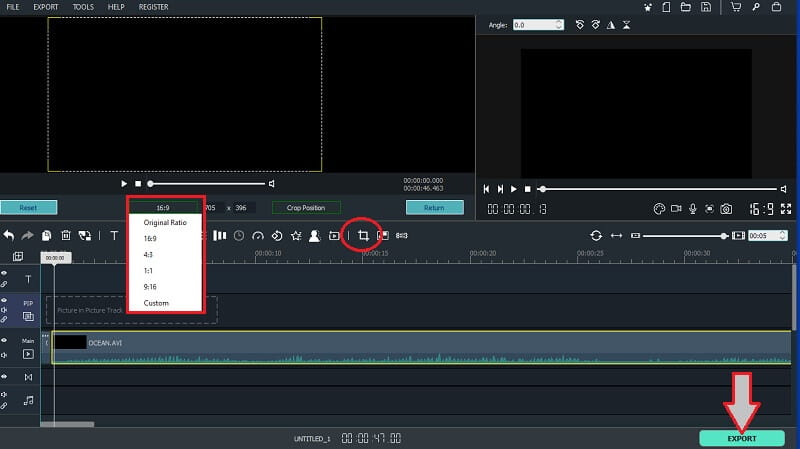
第 3 步導出文件
全部設置好後就可以點擊 出口 按鈕。在彈出的窗口中,自定義文件的名稱和其他預設,然後單擊 出口 保存。
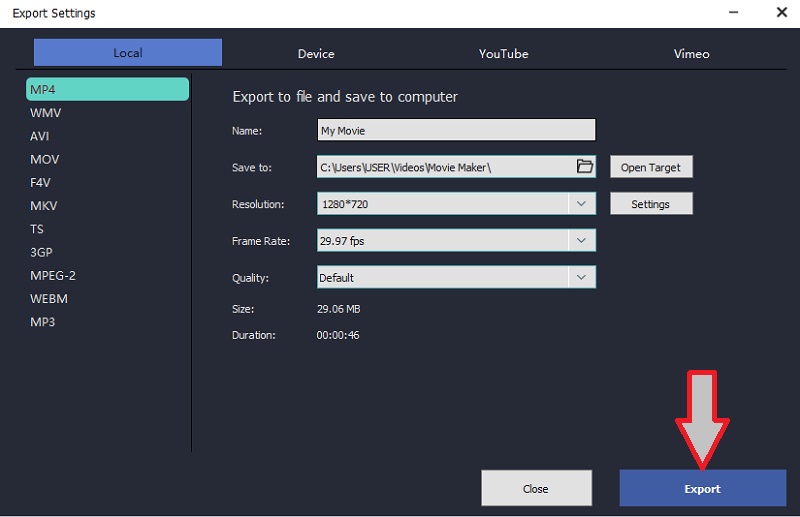
第 3 部分。 在沒有 Windows Movie Maker 的情況下裁剪視頻的最佳選擇
如前所述,除了 Windows Movie Maker 之外,另一個關於如何裁剪視頻的最佳解決方案是 AVAide 視頻轉換.此外,Windows 和 Mac 的用戶都被這款出色的軟件迷住了,因為它有很多很棒的功能,比如 反向播放視頻.此外,它還可以讓您在更改寬高比的過程中增強視頻。
- 最直接而優雅的界面等待著您。
- 它支持幾乎所有流行的視頻格式。
- 讓您完全控制以實現完美的視頻比例。
- 它支持 Windows、Mac 和 Linux。
更不用說它能夠像專業人士一樣完成工作而無需您成為專業人士,尤其是在製作自己的音樂視頻時,因為它具有最方便和最有創意的導航。更重要的是?它不會讓您生成帶水印的輸出,除非您想要文本或圖像形式的個性化輸出。那麼,當您可以為您的設備獲得更好的軟件時,為什麼還要選擇 Windows Movie Maker 來自定義寬高比呢?同時,讓我們知道的最佳屬性 AVAide 視頻轉換 以下。
AVAide 視頻轉換器的主要特點:
◆DVD Ripper - 立即將 DVD 電影/視頻翻錄成各種格式。
◆視頻轉換 - 轉換視頻和音頻文件的速度比其他文件快 30 倍。
◆拼貼製造商 - 創造性地結合您的視頻和圖像。
◆MV - 讓我們享受製作自己理想的電影和音樂視頻的樂趣。
◆工具箱 - 有大量的設置工具。
- 優點
- 實用。
- 由於硬件加速技術,速度快。
- 支持 300 多種不同的格式。
- 文件上沒有水印。
- 無廣告。
- 缺點
- 您將花時間下載和安裝。
- 免費試用版的有限功能。
如何在 AVAide 視頻轉換器中裁剪視頻
步驟1下載並安裝軟件
首先,您需要在計算機上下載並安裝該軟件。為此,請訪問官方網站,然後查找下載按鈕。
第2步導入視頻文件
安裝成功後,繼續並啟動它。然後,首先將文件拖放到要導入的界面中。因此,您還可以單擊 添加文件 按鈕並在文件夾中上傳單個或多個文件。
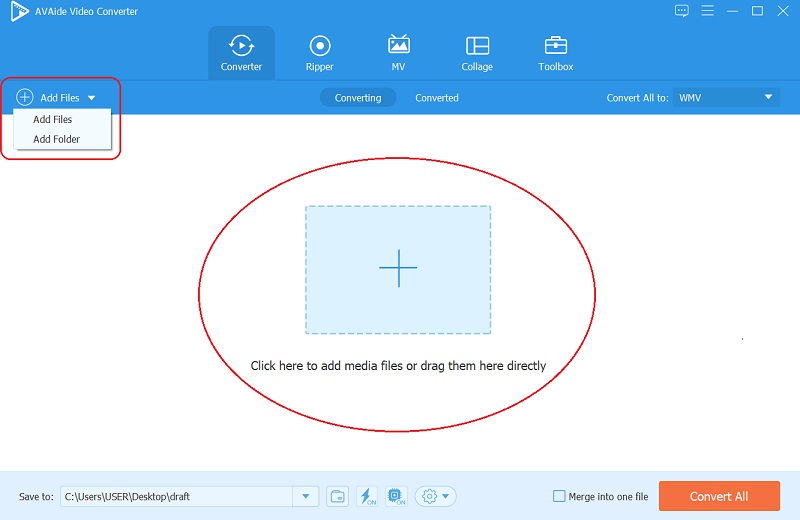
第 3 步開始裁剪
這是在沒有 Windows Movie Maker 的情況下裁剪視頻的方法;點擊 星星 每個文件的圖標一次一個用於編輯。到達下一個窗口後,在 旋轉和裁剪, 導航 作物面積.您還可以在 縱橫比 和 縮放模式e 的視頻並通過單擊 行 按鈕。
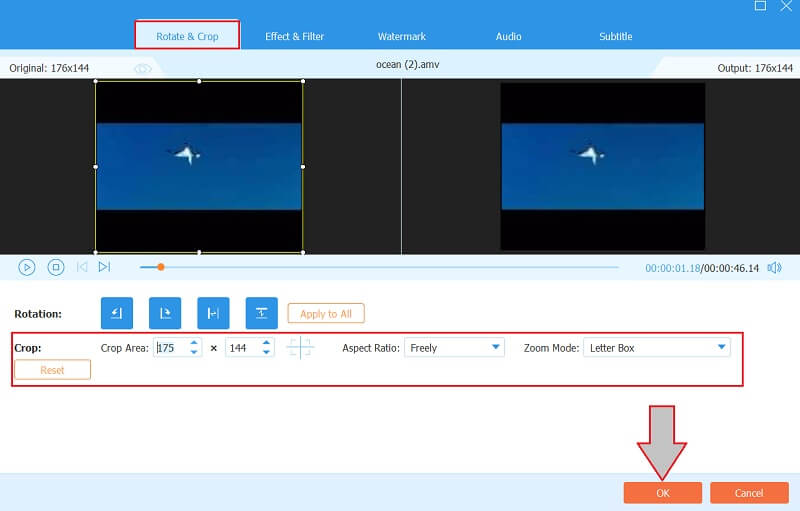
步驟4轉換文件
全部設置好後,您可以繼續轉換文件以應用更改。但是,在這部分之前,請確保打開 超快 和 硬件 加速技術。最後,點擊 全部轉換 按鈕。
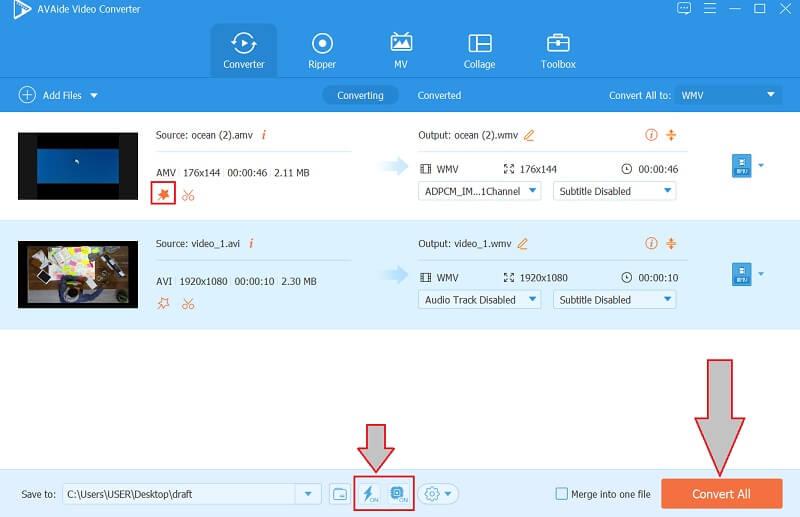
第 5 步檢查裁剪的文件
Windows Movie Maker 可以裁剪像這樣令人興奮的視頻嗎?檢查裁剪後的文件 轉換 並繼續將它們分享到您的社交媒體帳戶!
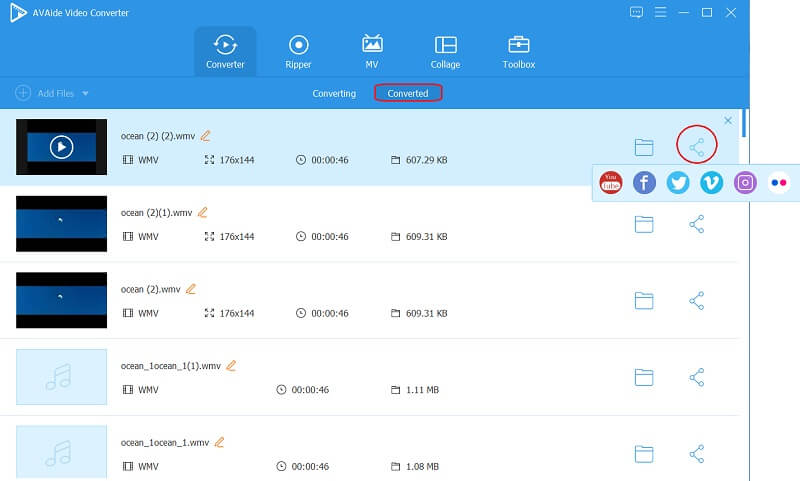
部分 4. 裁剪視頻時提出的問題
裁剪視頻是否也意味著修剪它?
裁剪視頻與修剪它是另一回事。裁剪是指剪切視頻屏幕的特定部分,這也適用於為視頻設計寬高比。另一方面,視頻修剪是您想要縮短視頻長度時使用的方法。
如何放大 Windows Movie Maker 上的視頻?
您只需右鍵單擊視頻並選擇運動(縮放和平移)。從列表中選擇您要應用的選項。
我可以在線裁剪沒有水印的視頻嗎?
是的。很少有實用的在線工具可以為您提供無水印輸出。單擊此處查看排名前 5 位的寬高比轉換器,包括在線工具。
總結一下,是的,你可以 在 Windows Movie Maker 上裁剪視頻.但是,我們建議您始終選擇更好的選擇。我們強烈推薦 AVAide 視頻轉換 有很多原因,所以現在就試試吧!如果您有興趣,請點擊了解如何 在 Android 上裁剪視頻.
您完整的視頻工具箱,支持 350 多種格式的無損轉換。
裁剪和調整視頻大小
- 適用於 Windows 和 Mac 的 8 大 GIF Resizers
- 如何為 Instagram 調整大小或裁剪視頻
- 了解如何更改視頻寬高比
- 如何在 Android 上裁剪和調整視頻大小
- 如何在 Premiere Pro 中裁剪視頻
- 如何在 iMovie 上裁剪視頻
- 如何在 Mac 上裁剪視頻
- 如何在 QuickTime 中裁剪視頻
- 5 大令人驚嘆的寬高比轉換器,可大幅裁剪您的視頻
- 如何在 Windows Movie Maker 中更改縱橫比
- 如何在 Photoshop 中調整視頻大小
- 如何出色地裁剪 MP4 視頻
- 如何使用 Ffmpeg 調整視頻大小
- 如何裁剪沒有水印的視頻
- 如何在 Windows 上裁剪視頻
- 如何在 Windows Meida Player 中裁剪視頻
- 如何將視頻裁剪為方形
- 如何在 After Effects 中裁剪視頻
- 如何在 DaVinci Resolve 中裁剪視頻
- 如何在 OpenShot 中裁剪視頻
- 如何使用 Kapwing 裁剪視頻
- 如何裁剪 Snapchat 視頻
- 如何使用 VLC 裁剪視頻
- 如何裁剪 Camtasia 視頻
- 如何使用 OBS 裁剪視頻
- 如何使用 Ezgif 調整視頻大小
- 如何在 Final Cut Pro 中更改縱橫比



 安全下載
安全下載


